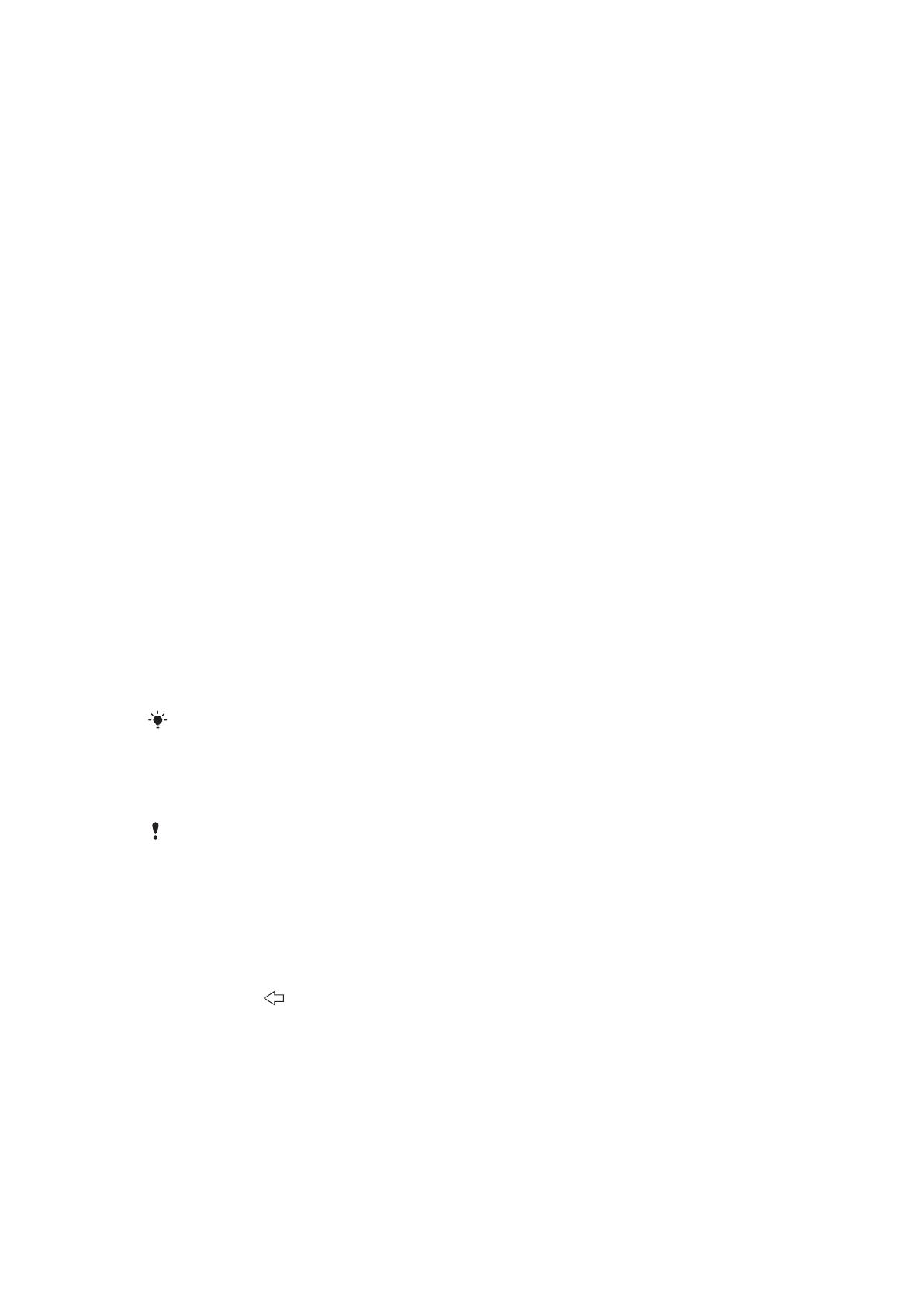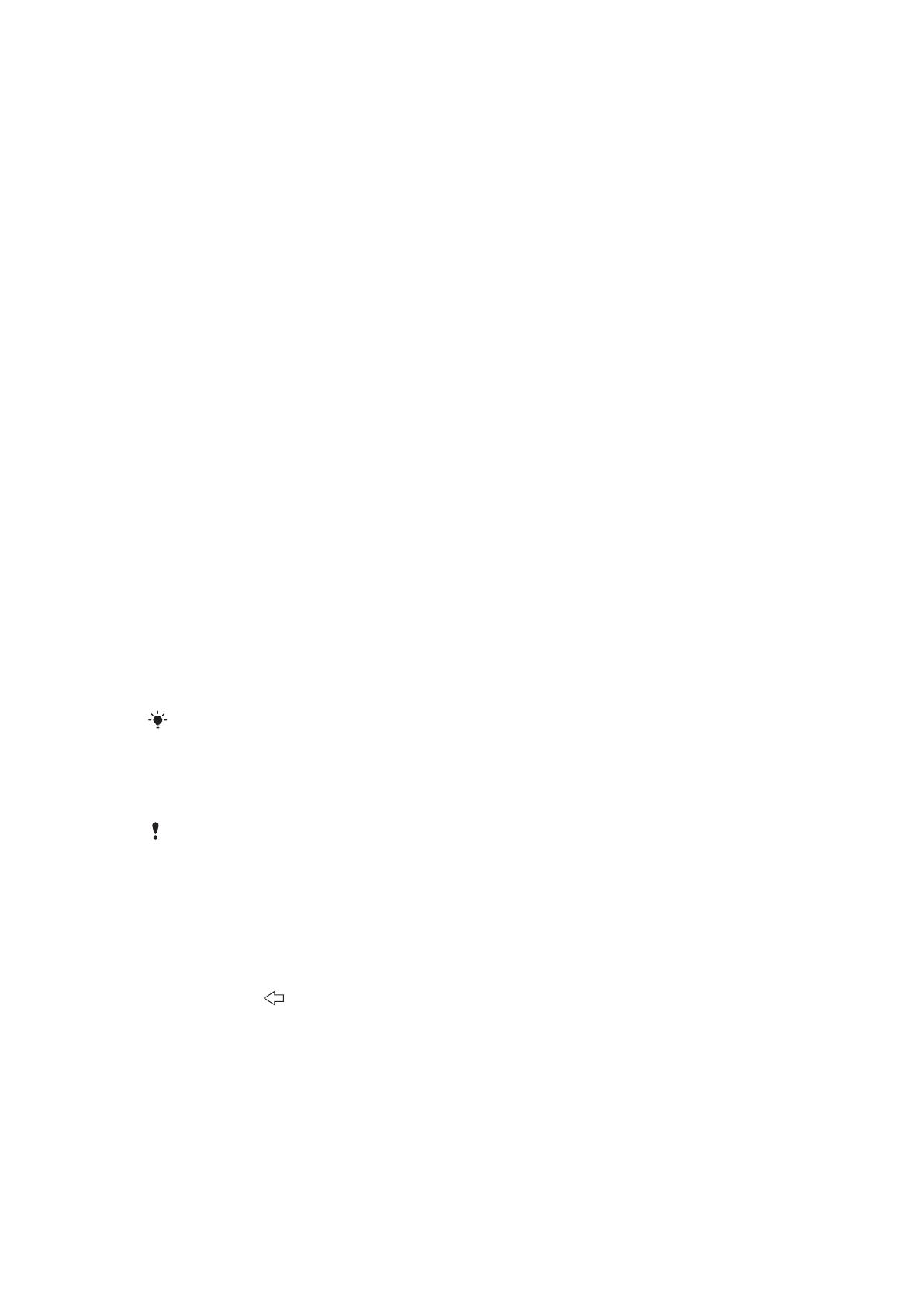
•
Pour la plupart des réseaux et des opérateurs de téléphonie mobile, les paramètres d'appel,
de messagerie et d'Internet sont préinstallés sur le téléphone ou y sont automatiquement
téléchargés lorsque vous l'activez pour la première fois avec une carte SIM. Si ce n'est pas
le cas, accédez à l'adresse
www.sonyericsson.com/support
à partir de votre ordinateur pour
télécharger les paramètres sur votre téléphone. Pour plus d'informations sur l'ajout ou la
modification manuels des paramètres réseau, voir Paramètres réseau à la page 21.
•
En utilisant une connexion Wi-Fi™, vous pouvez accéder sans fil à Internet à partir de votre
téléphone. Vous pouvez naviguer sur Internet chez vous (réseaux Wi-Fi™ personnels) ou
dans des zones d'accès public (zones actives). Les réseaux Wi-Fi™ personnels sont
généralement protégés. Un mot de passe ou une clé sont ensuite demandés par
l'administrateur du réseau Wi-Fi™. Les zones actives ne sont généralement pas protégées,
mais, souvent, nécessitent que vous vous connectiez au service de l'opérateur pour obtenir
un accès à Internet. Pour plus d'informations, voir la section Wi-Fi™ à la page 50.
Services du réseau social
Vous pouvez utiliser votre téléphone avec de nombreux services Web, par exemple, les
réseaux sociaux et le partage multimédia.
•
Vous pouvez configurer vos comptes Facebook™ et Twitter™ pour les utiliser avec
Sony Ericsson Timescape™ et vos contacts téléphoniques. Voir Configuration de
Facebook ™ et de Twitter™ à la page 39.
•
Vous pouvez partager des photos et des vidéos en utilisant un certain nombre de services
Web. Voir Paramétrage de comptes pour les services en ligne à la page 70.
Compte Google™
Vous pouvez paramétrer un compte Google™ sur votre téléphone pour utiliser les
applications Gmail™, Google™ Talk et Calendar.
Pour configurer un compte Google™ sur votre téléphone
1
Dans l'écran Accueil, appuyez sur la barre d'applications.
2
Appuyez sur Paramètres > Services en ligne > "Google".
3
Suivez les instructions de l'Assistant d'enregistrement pour créer un compte
Google™ ou connectez-vous si vous avez déjà un compte.
4
À ce stade, votre téléphone est prêt à utiliser Gmail™, Google Talk™ et Calendar.
Vous pouvez également créer ou configurer un compte Google™ à partir du menu
"Bienvenue" la première fois que vous démarrez le téléphone. Vous pouvez également créer un
compte Google™ en visitant le site www.google.com/accounts dans le navigateur Web de votre
ordinateur.
Pour supprimer un compte Google™ sur votre téléphone
Exécuter cette action risque de réinitialiser l'ensemble des données utilisateur de tous les
services Google™ sur votre téléphone. Pour réutiliser ces services, vous devez vous connecter
sur votre compte Google™. Au préalable, assurez-vous d'avoir enregistré et sauvegardé toutes
les données de votre téléphone. Pour plus d'informations sur la réinitialisation complète du
téléphone, voir Réinitialisation du téléphone à la page 96.
1
Dans l'écran Accueil, appuyez sur la barre d'applications.
2
Appuyez sur Paramètres > "Applications" > "Gérer les applications".
3
Faites défiler vers le bas et appuyez sur Gmail.
4
Appuyez sur "Effacer les données".
5
Appuyez sur
.
6
Faites défiler vers le bas et appuyez sur Google Apps™.
7
Appuyez sur "Effacer les données".
Synchronisation et gestion de contenu
Vous pouvez synchroniser et transférer de nombreux types de fichiers, de documents et
d'informations entre votre téléphone et un ordinateur ou Internet. Vous pouvez, par
exemple :
7
Il existe une version Internet de cette publication. © Imprimez-la uniquement pour usage privé.